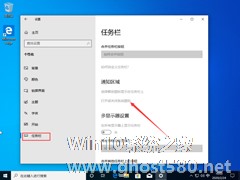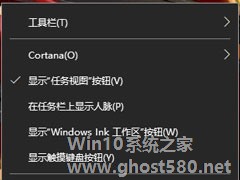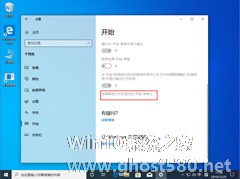-
Win10 1909声音图标不见了怎么办?Win10 1909声音图标不见了解决方法
- 时间:2024-11-15 12:40:16
大家好,今天Win10系统之家小编给大家分享「Win10 1909声音图标不见了怎么办?Win10 1909声音图标不见了解决方法」的知识,如果能碰巧解决你现在面临的问题,记得收藏本站或分享给你的好友们哟~,现在开始吧!
小编所用的Win10 1909设备近日突然出现了一种奇怪的现象,那就是声音图标不见了。那么,Win10 1909声音图标不见了该怎么办呢?下面小编就来分享一下Win10 1909声音图标不见了的解决方法,有需要的朋友不妨稍作参考。
方法步骤
打开设备,在开始菜单中选取“设置”;

在Windows设置页面找到“个性化”,并将之打开;

选取个性化窗口内的“任务栏”;

下滑右侧窗口,并在“通知区域”内找到“打开或关闭系统图标”;
最后,在“打开或关闭系统图标”内找到被关闭的“音量”选项,滑动打开即可。
以上就是关于「Win10 1909声音图标不见了怎么办?Win10 1909声音图标不见了解决方法」的全部内容,本文讲解到这里啦,希望对大家有所帮助。如果你还想了解更多这方面的信息,记得收藏关注本站~
Win10系统之家www.ghoSt580.Net①文章,转载请联系网站管理人员!
相关文章
-
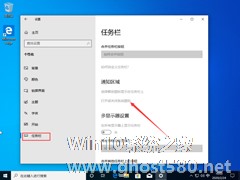
Win10 1909声音图标不见了怎么办?Win10 1909声音图标不见了解决方法
小编所用的Win101909设备近日突然出现了一种奇怪的现象,那就是声音图标不见了。那么,Win101909声音图标不见了该怎么办呢?下面小编就来分享一下Win101909声音图标不见了的解决方法,有需要的朋友不妨稍作参考。
方法步骤
打开设备,在开始菜单中选取“设置”;
在Windows设置页面找到“个性化”,并将之打开;<p -
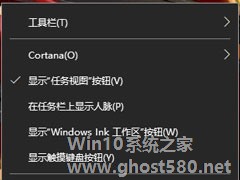
Win10声音图标不见了怎么办?Win10声音图标不见了的解决方法
相信大家都知道,电脑的右下角会显示一个声音图标,这样就能方便我们调整音量大小。不过,最近却有Win10用户反映,声音图标不见了,这让用户非常烦恼。那么,Win10声音图标不见了怎么办呢?下面,我们就一起往下看看Win10声音图标不见了的解决方法。
方法/步骤
1、鼠标右击电脑桌面底下的任务栏,就是下面那条长长黑黑的条框;
2、在弹出的命令栏选择点击... -
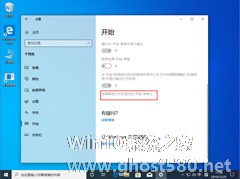
Win10 1909开始菜单下载图标不见了?开始菜单下载图标不见了解决方法
在小编将设备的系统升级为Win101909后,开始菜单中的“下载”图标突然失去了踪迹。那么,该怎么将之找回呢?针对这一问题,小编今天为大家带来了Win101909开始菜单下载箭头设置教程,有类似困扰的朋友可以稍作参考。
方法步骤
打开设备,进入系统设置页面,并点击“个性化”;
进入个性化页面后,选取“开始”选项卡;</ -

Win10 1909我的电脑不见了?我的电脑图标找回方法简述
在对电脑中的一些设置进行修改时,许多操作都会用到“我的电脑”选项。不过,也有部分安装了Win101909系统的用户反映,我的电脑图标在桌面上不见了踪迹!针对这一情况,小编今天就来分享一下我的电脑图标找回的具体方法。
方法步骤
右键单击桌面,选择“个性化”;
待设置页面弹出后,进入“主题”一栏;